< この記事をシェア >
Mac OSでFirefoxの2つ目といってもおかしくないFirefoxのアドオンも全て使える「Pale Moon」ブラウザを使う方法、日本語化の方法です。
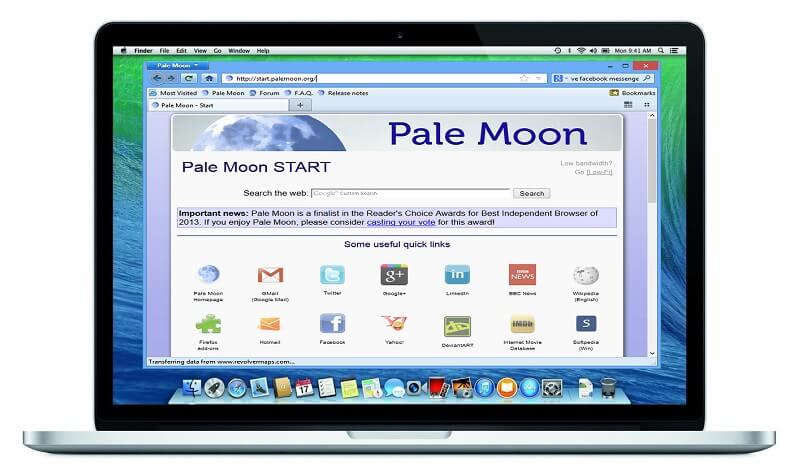
Mac版のPale Moonは「公式にはサポートされていない開発版」とのことで、dmgからのインストールとなりますが、普通に第2のFirefoxという立ち位置で使うことができます。
この記事を書いている時点での最新版は25.3.0となっていました(名前がNewMoon?)
対応しているMacのバージョンは10.8.3以降とのことです。
Pale MoonはFirefoxがもう一つあれば…とか、他のログイン情報を持ったブラウザとしてとっても使えるブラウザなのでインストールしておいて損はないと思います。
MacでPale Moonブラウザを使う方法
dmgをダウンロードしてインストール
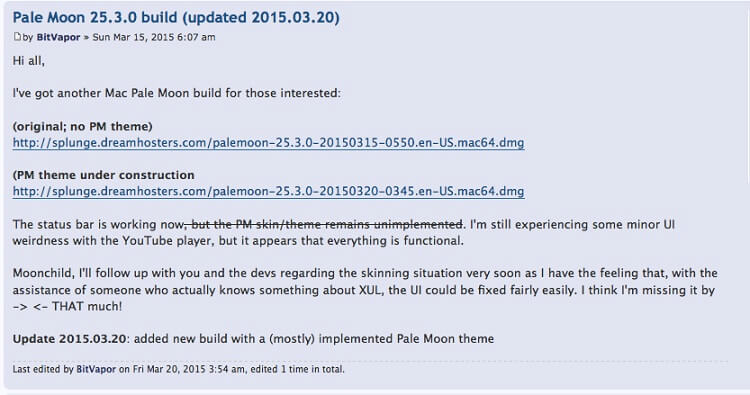
Mac版Pale MoonのdmgファイルはPale Moonのフォーラムからダウンロードできます。
↓にアクセスします。
⇒ https://forum.palemoon.org/viewforum.php?f=41
↑にも書いたようにこの記事を書いている時の最新版のPale Moonは25.3.0
インストール後はNewMoonというアプリ名です(よくわかりません。。)
今回は最新のもの(NewMoon)をダウンロードしました。
⇒ http://splunge.dreamhosters.com/palemoon-25.3.0-20150315-0550.en-US.mac64.dmg
ダウンロードしたdmgを保存して実行します。
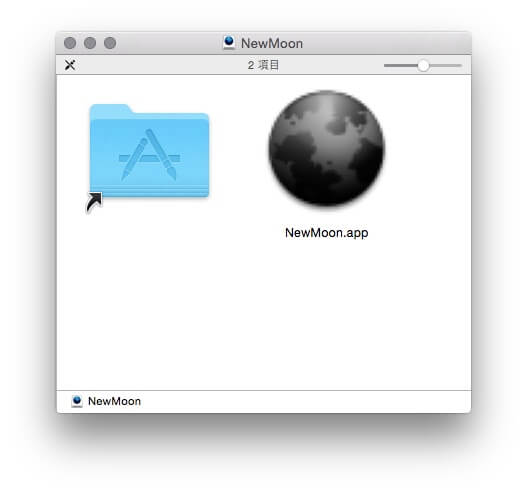
NewMoon.appをアプリの中に入れておきましょう。
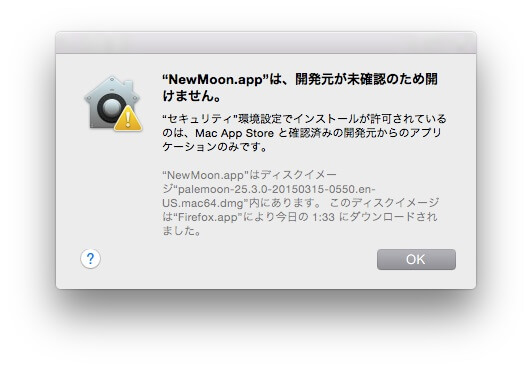
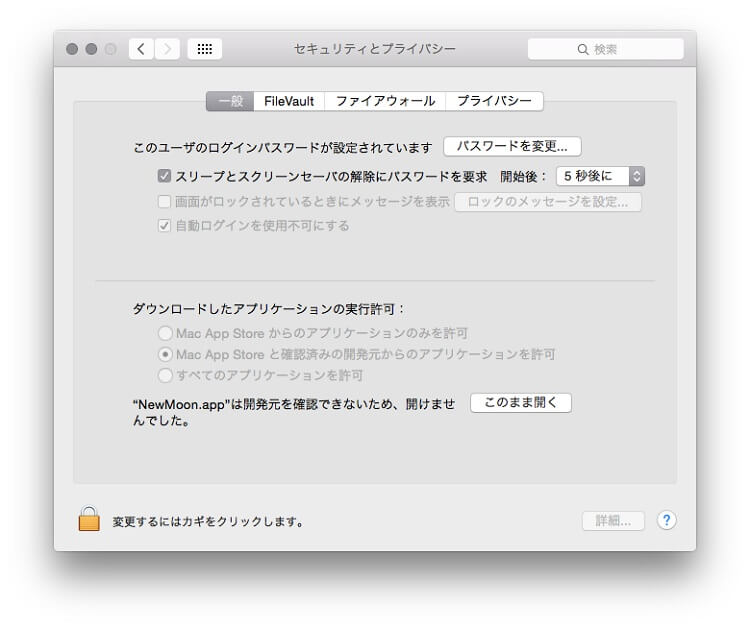
定番ですが、App Storeからダウンロードしたアプリではないので開発元未確認のアラートが表示されます。
その場合は、環境設定 > セキュリティとプライバシー > 一般 > ダウンロードしたアプリケーションの実行許可を「すべてのアプリケーションを許可」などに設定しておきましょう。
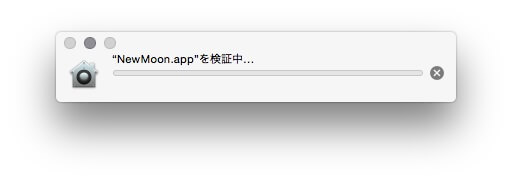
セキュリティ周りを設定してNewMoon.appを実行するとインストールが始まります。
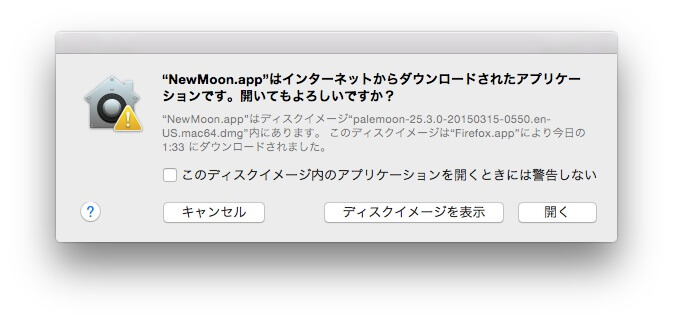
こちらも定番。
「開く」をクリックします。
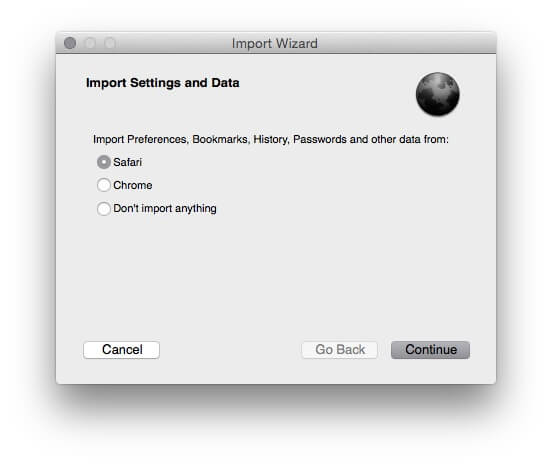
ブックマークをインポートするかの設定。
これは個人のお好きなようにでOKです。
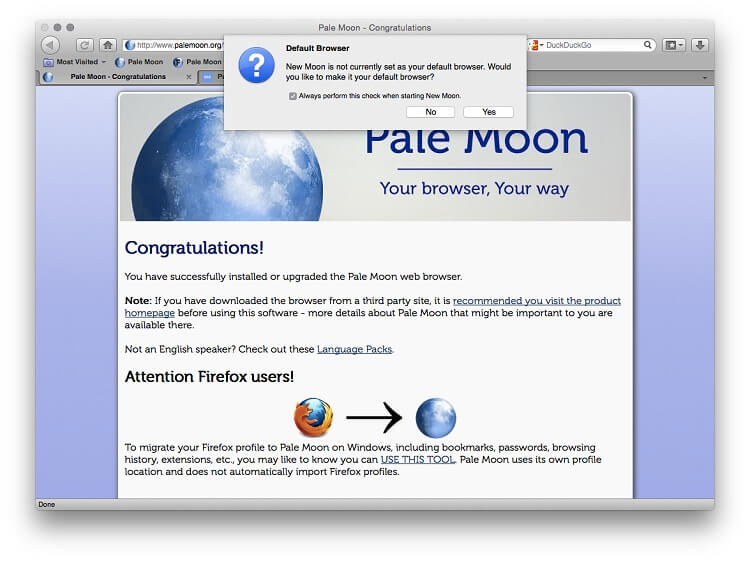
PaleMoonが立ち上がります。
これにてPaleMoon(NewMoon?)のインストールは完了となります。
PaleMoon for macを日本語化
日本語パッケージをダウンロード
やっぱり英語だと使いづらいので日本語化します。
ダウンロードはWindows版のPaleMoonと同じ場所からできます。
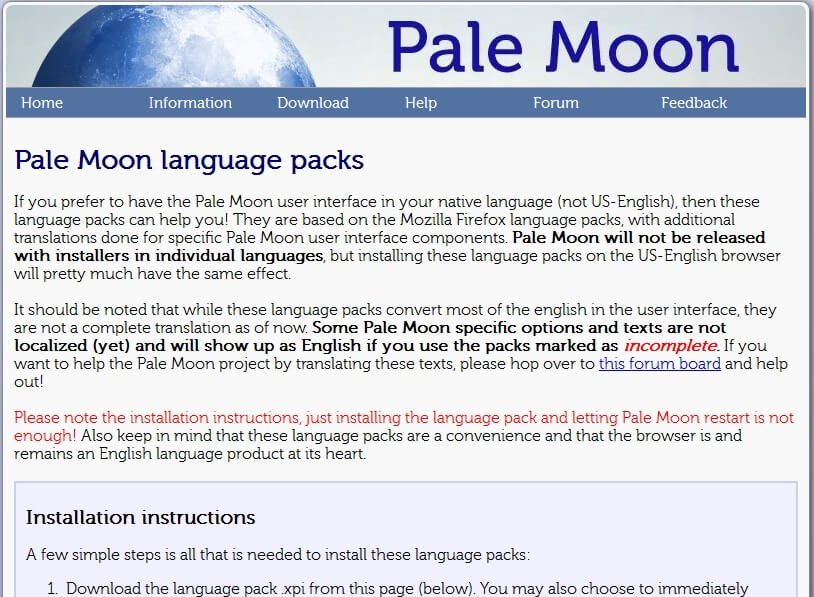
↓のページにてPale Moonの日本語パッケージをダウンロードします
https://www.palemoon.org/langpacks.shtml
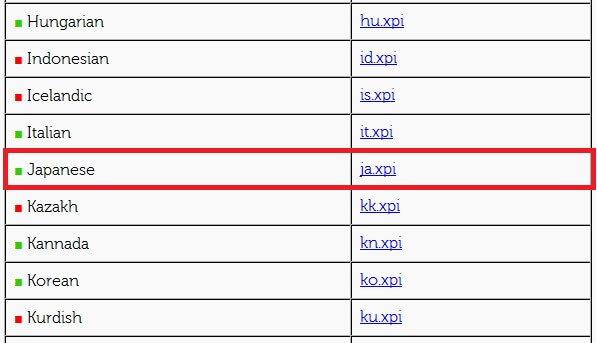
ページ中段~ちょっと下くらいにJapaneseのリンクがあります
ページが長くてちょっと分かりづらいので「Japanese」または「ja.xpi」とページ内検索してみてください
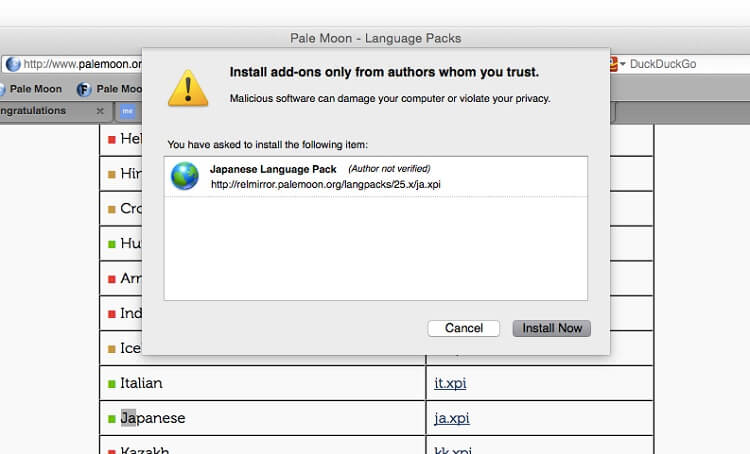
日本語パックをインストールの検証が表示されます。
「Install Now」をクリックします。
設定を書き足す
日本語パッケージをインストールしたら次はPaleMoon内に設定を書いていきます。
PaleMoonのURLを入力する部分に「about:config」と入力してEnterを押します。
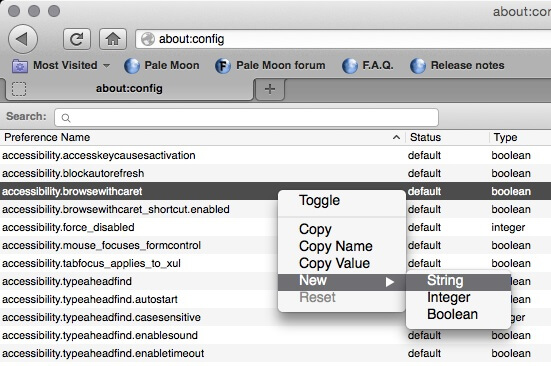
コンフィグ画面が開きます。
このページで右クリック > New > Stringを選択します。
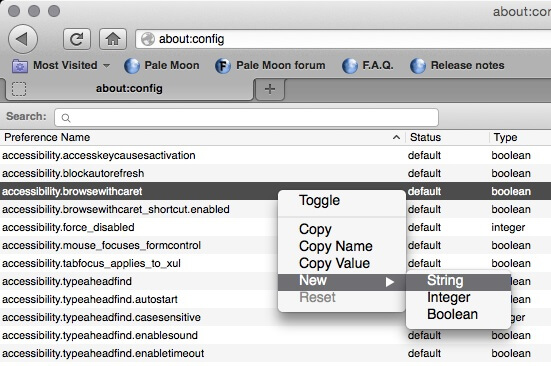
New String Valueという項目の中にgeneral.useragent.localeと入力してOKを押します。
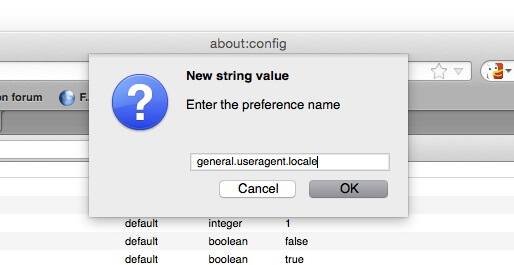
次に表示される部分にja-JPと入力してOKを押します。
これにて完了です。
一度PaleMoonを再起動します。
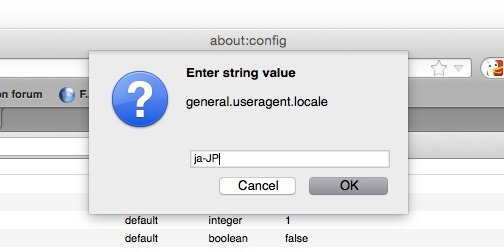
PaleMoon for mac(NewMoon)のメニューなどが日本語になっていればOKです。
第2のFirefoxとしてプラグインなどもガンガン使えるPaleMoon。
Googleなどのアカウントをたくさんもっている人はブラウザを複数インストールしておけば便利なので使ってみてくださいな。
< この記事をシェア >
\\どうかフォローをお願いします…//
このMacで使える第2のFirefox「PaleMoon for Mac OS X(NewMoon?)」の使い方・日本語化方法の最終更新日は2015年3月24日です。
記事の内容に変化やご指摘がありましたら問い合わせフォームまたはusedoorのTwitterまたはusedoorのFacebookページよりご連絡ください。
























